Panduan Utama untuk Mengatur Beranda WordPress Anda (Langkah-demi-Langkah)
Diterbitkan: 2022-09-27Apakah Anda lelah mengedit halaman beranda berulang kali di WordPress? Jika demikian, Anda telah mendarat di halaman yang tepat.
Jika Anda terjebak dalam mengedit beranda di WordPress maka mungkin Anda melakukannya untuk pertama kalinya. Yah, tidak masalah apakah Anda seorang pemula atau ahli, mengedit halaman beranda WordPress bukanlah pekerjaan yang mudah.
Ini membutuhkan banyak perhatian dan Anda harus menghapus semua kekurangan dari beranda, lagipula, itu terlihat pertama kali ketika pelanggan masuk ke situs web Anda.
Beranda situs web sangat berarti karena menghasilkan konversi dan membantu Anda mendapatkan banyak lalu lintas ke halaman web Anda secara keseluruhan. Semakin menarik beranda, semakin besar peluang Anda untuk mendapatkan pengunjung dari hari ke hari.
Oleh karena itu, mengonfigurasi beranda set WordPress membutuhkan sedikit waktu dan kerja keras untuk membuatnya sempurna, tetapi Anda tidak perlu khawatir tentang menyiapkan dan mengedit tema WordPress Anda.
Mulai sekarang ini akan menjadi tugas yang mudah karena di sini kami telah membagikan hal-hal penting yang perlu Anda lakukan untuk membuat tugas lebih nyaman dan terbaik untuk situs web.
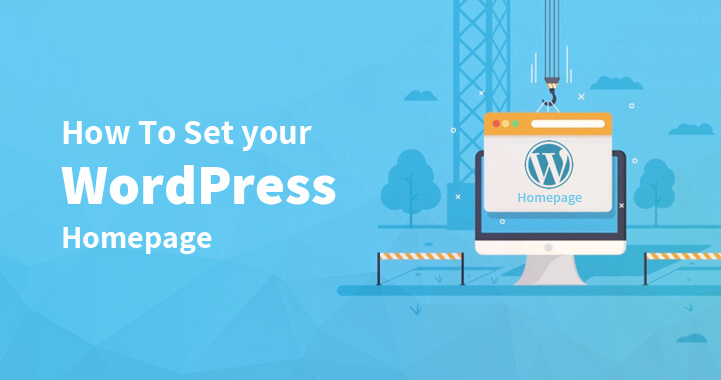
Jadi, mari kita beralih ke pekerjaan pengeditan dan mulai mengubah beranda set WordPress Anda hari ini.
Apa itu Beranda?
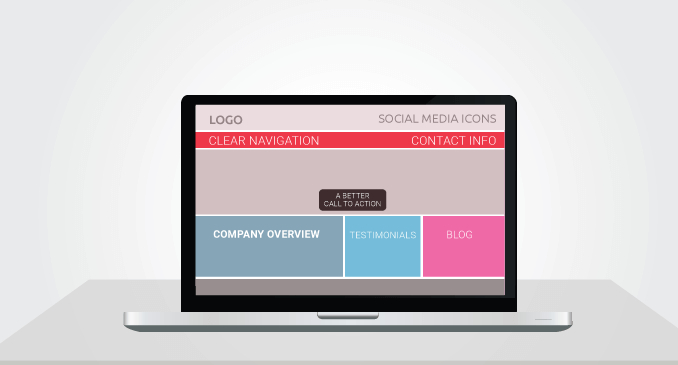
Sebelum melompat ke pengaturan beranda, orang harus tahu tentang pentingnya beranda.
Beranda adalah halaman arahan yang membantu menghasilkan lebih banyak prospek bagi perusahaan. Halaman beranda menjelaskan informasi tentang layanan yang Anda berikan dan semua itu tergantung pada jenis situs web yang Anda miliki.
Misalnya, jika Anda ingin memulai situs web eCommerce– beranda Anda harus menjelaskan semua informasi dari atas ke bawah yang Anda jual.
Umumnya dalam kasus ini, sebelum mendapatkan situs web, Anda melalui beberapa tema dan memilih tema WordPress gratis, yang tepat untuk situs web baru Anda.
Namun, penting untuk mempertimbangkan halaman beranda yang memainkan peran penting untuk mengubah calon pelanggan Anda menjadi penjualan.
Dan itulah alasan para ahli selalu merekomendasikan WordPress mengatur beranda dengan para profesional. Jadi, kapan pun Anda tinggal di Google, Anda tidak akan mendapatkan frustrasi apa pun.
Padahal, sebagian besar tema WordPress datang dengan halaman beranda kustom, bahkan jika tema Anda tidak mendukungnya, Anda dapat dengan mudah membuat halaman beranda kustom dengan situs WordPress dengan mengatur halaman rumah Anda segera. Berikut adalah panduan lengkap tentang cara mengedit beranda set WordPress.
Kapan Anda Perlu Mengatur Dan Mengedit Beranda WordPress Anda?
Mari kita lihat cara kerjanya. Seperti yang kita semua tahu WordPress adalah salah satu platform blogging terbaik yang menampilkan blog Anda di beranda, faktor kunci yang menarik semua orang ke situs Anda. Ini berarti semua posting blog Anda muncul di halaman pertama yang dikunjungi semua orang.
Untuk banyak situs web, ini sangat bagus. Tetapi bagi yang lain, itu tidak masuk akal dari sudut pandang pemasaran.
Oleh karena itu, WordPress telah melibatkan Pembangun situs web yang beralasan dan perusahaan mencari untuk membuat beranda statis dan halaman arahan berfitur lengkap yang berbeda di mana mereka dapat menyajikan informasi semua produk dan layanan dengan segera.
Selain itu, blog perusahaan ini muncul di bagian sekunder sehingga pelanggan dapat menavigasi mereka dan ketika mereka mendarat di posting blog.
Sekarang kami pindah ke bagian utama kami- cara mengedit beranda WordPress Anda. Jika demikian, Anda harus terus membaca posting.
Waktu yang tepat untuk mengedit atau mengatur beranda WordPress adalah saat Anda tidak ingin blog Anda keluar di mesin telusur. Ini hanya dapat terjadi ketika Anda ingin mencapai tujuan tertentu seperti:
- Tingkatkan pelanggan email
- Hasilkan lebih banyak penjualan dan prospek
- Berfokus pada layanan Anda ketika Anda tidak ingin mempublikasikan blog sama sekali (Anda hanya menyukai halaman arahan)
- Ini bisa menjadi yang terbaik ketika Anda belum siap untuk memulai sebuah blog.
Beranda set WordPress sepenuhnya merupakan cerita yang berbeda, tetapi sebelum beralih ke panduan itu, seseorang harus sepenuhnya puas dengan tema dan konfigurasi Default.
Untuk itu Anda secara alami akan meningkatkan peluang Anda untuk datang dengan situs web terbaik. Misalnya, Anda mungkin juga ingin mencapai hal-hal berikut.
- Menambahkan widget
- Menu navigasi yang mudah
- Warna baru, logo, dan aspek desain lainnya
- Beberapa sidebar
Singkatnya, banyak pengguna WordPress membuat sedikit lampiran di beranda. Yang paling populer adalah menambahkan halaman statis alih-alih blog, di mana orang lain ingin mempertahankan blog dan masih membaca semua widget favorit mereka. Mari kita memahami cara mengatur halaman di WordPress.
Bagaimana Cara Mengatur Halaman Sebagai Beranda?
Sebelum kami memutuskan bagaimana WordPress mengatur beranda, pertama-tama Anda harus memutuskan jenis beranda apa yang Anda butuhkan.
Haruskah itu statis atau posting blog?
Tampilkan daftar posting blog di beranda Anda
Baik Anda menjalankan blog WordPress sederhana atau situs web perusahaan, daftar blog terbaru adalah yang ingin Anda tampilkan di beranda.
Cara pembaca Anda melihat artikel terbaru disorot di beranda. Jika Anda berencana untuk membangun jenis situs web lain, situs web E-niaga, Anda harus memperkenalkan yang berikut ini di situs tersebut.
- Perkenalan (tentang kami)
- Daftar produk dan layanan
- Testimoni pelanggan
- Kontak informasi
Selain itu, WordPress menawarkan dua cara untuk membuat beranda.
- Blog
- Halaman
Jadi, bagaimana Anda memilih?
Postingan blog adalah entri kronologis di blog Anda dan masing-masing memiliki tanggal penerbitan. Di sisi lain, beberapa halaman tidak memiliki urutan kronologis dan ini dimaksudkan untuk konten yang selalu hijau dan abadi seperti halaman tentang kami dan informasi kontak. Ini dianggap sebagai konten statis dan Anda harus mempublikasikannya di halaman WordPress statis.
Sekarang, mari kita beralih ke cara membuat halaman statis.
Bagaimana Cara Mengatur Homepage Statis Di WordPress?
Di sini, kita akan membahas bagaimana Anda dapat membuat beranda statis di WordPress.
Jika Anda lebih cenderung membuat lebih banyak halaman arahan atau menambahkan galeri produk atau penggeser, diperlukan perubahan beranda Anda ke beranda statis. Ini adalah sebagian besar tema premium.
Langkah1- Buat halaman statis
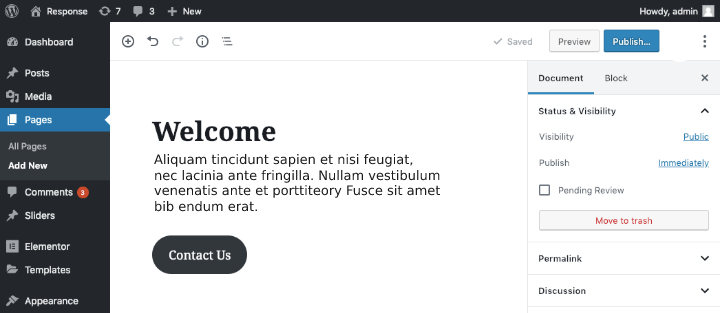
Pada langkah ini, Anda akan membuat halaman WordPress yang nantinya akan disetel menjadi halaman beranda. Jadi, untuk membuat halaman WordPress, login terlebih dahulu untuk dashboard ke admin area kemudian lanjutkan dengan langkah-langkah sebagai berikut.
- Klik pada halaman dan pilih untuk menambahkan tombol baru.
- Sekarang tambahkan judul halaman dan konten, lalu klik tombol terbitkan untuk memulai halaman.
Langkah 2- Buat halaman blog placeholder
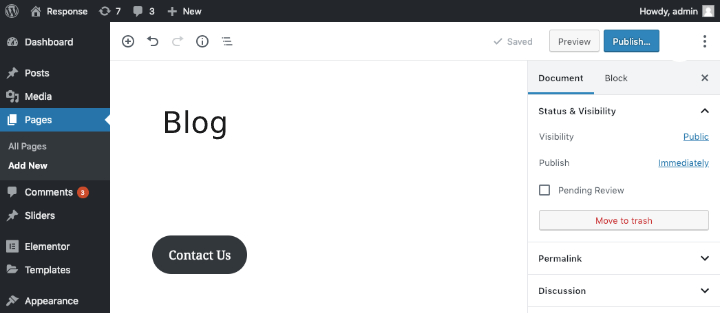
Setelah halaman dibuat, langkah Anda selanjutnya adalah pindah ke halaman lain untuk menampilkan blog. Halaman ini akan berfungsi sebagai placeholder untuk menampilkan posting blog Anda. Jadi untuk membuat placeholder, Anda harus mengikuti langkah-langkah berikut:
- Klik pada halaman dan kemudian tambahkan nama baru
- Atur judul halaman dan tulis blognya.
- Klik tombol publish untuk memublikasikan halaman.
Langkah 3- Tetapkan halaman statis sebagai halaman depan Anda
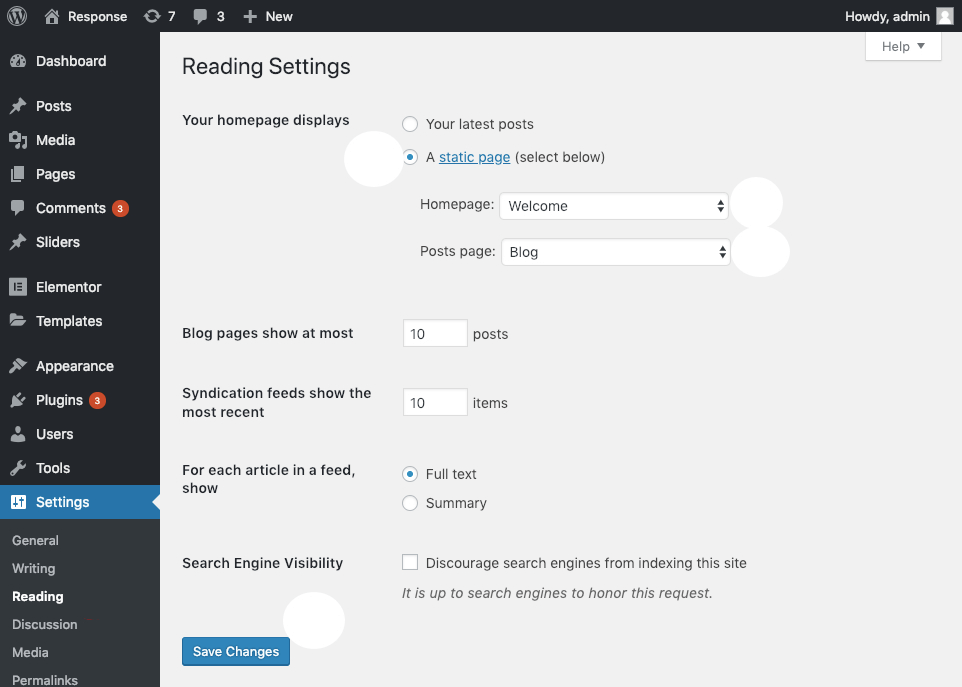
Langkah terakhir adalah mengatur halaman setup sebagai halaman depan Anda, jadi ikuti langkah-langkahnya.

- Buka dasbor WordPress >> pengaturan >> baca.
- Sekarang pilih tab membaca dan buka pengaturan membaca untuk beranda Anda.
- Temukan tampilan halaman rumah di mana Anda memiliki dua opsi, pilih halaman statis.
Setelah opsi dipilih, WordPress akan meminta Anda membuat dua pilihan lagi. Yang pertama, mereka akan menanyakan halaman mana yang ingin Anda tampilkan sebagai halaman depan dan yang lainnya adalah halaman posting Anda. Jika Anda sudah memiliki banyak halaman di situs web Anda, gulir ke bawah dan pilih halaman yang ingin Anda tampilkan.
Misalnya, Anda dapat memilih pengaturan standar di mana Anda akan memilih halaman rumah atau halaman depan. Pastikan Anda melakukan semua langkah dengan hati-hati dan ingat semua hal terutama pada nama yang Anda berikan ke halaman Anda.
Atur beranda untuk menampilkan pengaturan dan kemudian menuju tombol simpan perubahan. Setelah selesai, Anda dapat memeriksa situs web bahwa halaman statis telah menjadi beranda WordPress baru Anda.
Bagaimana cara mengubah beranda WordPress?
Sekarang Anda memiliki beranda set WordPress, saatnya untuk mencari pekerjaan dan alat yang berbeda. Jadi, jika Anda ingin mengubah beranda WordPress Anda, pilih dari tiga metode.
Metode pertama: Menggunakan penyesuai tema untuk mengedit beranda Anda
Sebagian besar tema WordPress menyediakan desain beranda dasar serta opsi pengeditan, sehingga Anda dapat mengedit beranda melalui penyesuai tema. Anda dapat mulai dari area admin dan menuju ke tampilan lalu menyesuaikan opsi untuk meluncurkan alat.
Anda dapat dengan mudah melakukan pengeditan di halaman beranda. Namun, perubahan tidak akan muncul sampai Anda mengklik tombol terbitkan. Jadi tergantung pada tema, Anda memiliki opsi berbeda untuk mengeditnya.
Metode Kedua: Edit beranda dengan editor blok
Anda memiliki opsi lain untuk digunakan, yaitu editor blok. Jadi untuk memulai navigasikan ke dasbor admin dengan mengklik halaman dan kemudian pilih halaman yang ingin Anda tetapkan sebagai beranda.
Editor blok akan menyediakan berbagai jenis konten untuk halaman beranda. Anda bisa mulai dengan mengetik atau memilih paragraf yang sesuai.
Blok paragraf akan dibuat secara otomatis dan Anda bahkan dapat memilih blok sendiri dengan mengklik simbol +. Anda dapat menambahkan warna ke paragraf Anda dengan pengaturan warna bahkan Anda dapat menambahkan beberapa gambar lagi ke halaman rumah Anda dengan memilih blok gambar.
Metode Ketiga: Ubah WordPress Anda dengan editor klasik
Jika Anda memiliki pengetahuan tentang editor Klasik, maka ini juga merupakan opsi terbaik untuk dipertimbangkan saat mengubah beranda WordPress.
- Kunjungi halaman dan pilih halaman yang ingin Anda tetapkan sebagai beranda situs Anda. Kemudian tambahkan teks dan mulailah mengetik teks.
- Ini akan menjadi paragraf secara default dan Anda dapat menggunakan menu tarik-turun untuk membuat judul.
- Bilah alat berada di sebelah area tarik-turun yang memungkinkan Anda membuat perubahan lebih lanjut yang ingin Anda lakukan.
- Bilah alat juga tersedia untuk menambahkan tautan ke salinan Anda.
- Akhirnya tombol Anda dapat menambahkan "baca lebih banyak tag"
Setelah semuanya jelas dan halus, Anda dapat mengklik tombol pratinjau. Jika Anda puas, Anda dapat memublikasikan halaman ini dan melihat perubahan yang terlihat di situs web Anda
Tambahkan Tautan Beranda Ke Menu
Menu navigasi akan berisi tautan beranda yang mengarah ke beranda situs web Anda. Tetapi jika Anda telah mengubah halaman beranda seperti langkah-langkah di atas, bagaimana Anda mengubah tautan beranda?
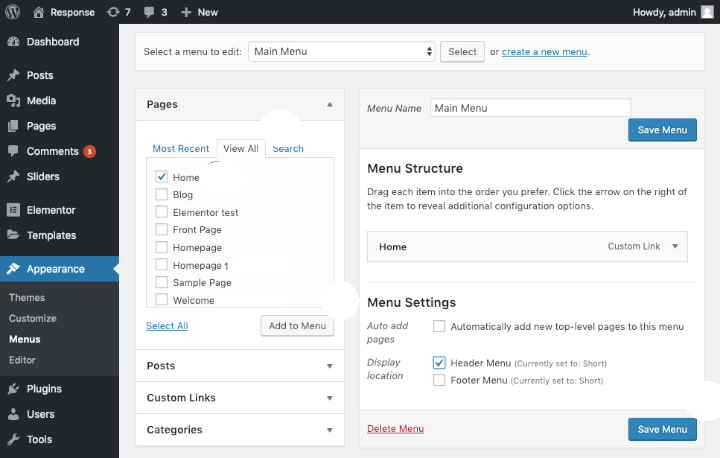
Nah, jangan khawatir karena WordPress membuat segalanya mudah bagi pengguna. Seseorang perlu membuat tautan khusus ke situs yang akan selalu mengarah ke beranda situs web Anda.
Mari kita lihat cara menambahkan tautan beranda ke menu navigasi, baca terus.
Opsi Halaman Blog
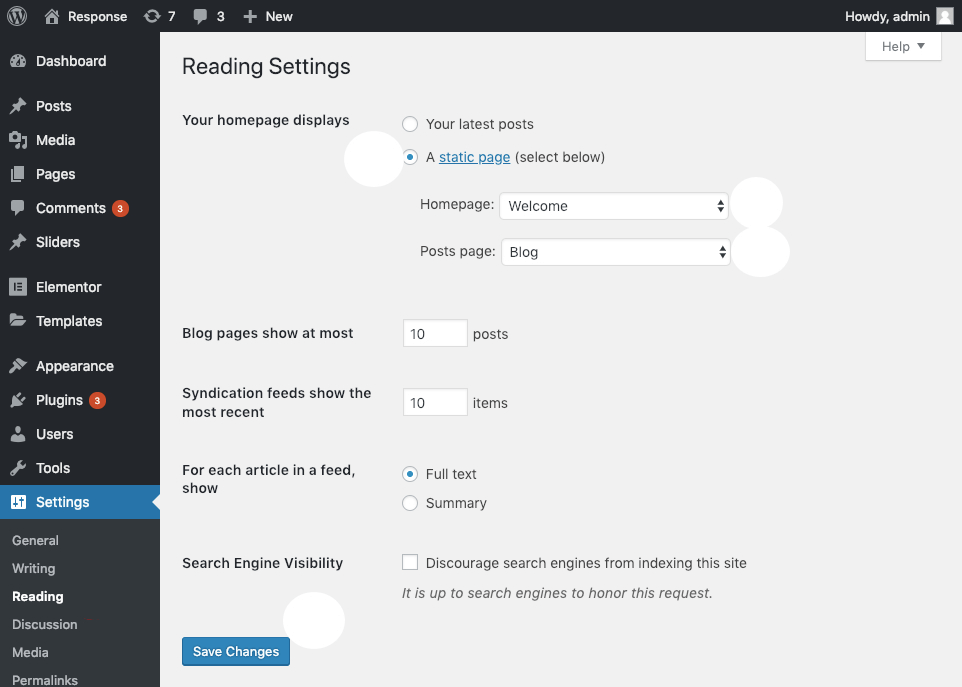
WordPress memberikan beberapa opsi untuk halaman blog, sehingga Anda dapat dengan mudah mengontrol tampilan halaman blog di situs web.
Jumlah Postingan Untuk Ditampilkan Di Halaman Blog
Opsi ini mengontrol jumlah posting blog yang ingin Anda tampilkan di beranda. Misalnya, Anda ingin menampilkan dua, tiga, dan seterusnya di halaman beranda.
Oleh karena itu, pengunjung dapat menavigasi ke halaman berikutnya dari situs web Anda menggunakan tautan paging. Bergantung pada tema, Anda dapat memutuskan tautan paging.
Sekarang, bagaimana cara mengatur jumlah posting yang akan ditampilkan di beranda?
- Buka dasbor dan kunjungi tombol pengaturan, lalu lanjutkan membaca di dasbor admin Anda.
- Atur halaman blog paling banyak dan di sana Anda harus memutuskan jumlah opsi yang ingin Anda pilih.
Seseorang harus mengingat posting yang lengket, abaikan saja nomornya. Misalnya, jika Anda ingin mengatur angka menjadi 10 dan Anda memiliki posting yang lengket maka 11 posting blog akan ditampilkan di halaman blog.
Mode Tampilan Konten Posting Entri
Jika Anda ingin tahu bagaimana konten entri posting blog Anda muncul, maka Anda dapat mengedit dan pergi dengan WordPress set homepage langkah-langkah berikut.
- Buka dasbor WordPress dan buka pengaturan lalu baca di dasbor admin Anda.
- Di sini Anda harus mengaturnya untuk setiap artikel dalam opsi pertunjukan cepat.
- Pilih opsi keinginan Anda.
Bagaimana Cara Membuat Menu WordPress?
Untuk membuat Menu WordPress, seseorang harus mengikuti langkah-langkah yang diberikan dalam panduan beranda set WordPress kami.
- Pergi ke tampilan >> menu.
- Anda dapat memilih atau Menu untuk diedit dengan memilih dropdown atau klik buat tautan menu baru.
- Anda juga dapat membuat menu baru dari awal.
- Setelah Anda membuat menu pilihan Anda, bawa untuk menyesuaikan opsi.
- Pilih dari halaman, posting, kategori, dan jenis posting khusus yang ingin Anda tambahkan ke menu Anda.
- Jika ada yang menambahkan tautan khusus sebagai item menu, Anda dapat melihat sedikit lebih dekat ke bagian depan menu utama yang memungkinkan orang menavigasi halaman web. Di sini, Anda cukup mengklik dan menyeret item menu yang ingin Anda pilih.
- Jika Anda ingin menambahkan lokasi baru, maka Anda dapat dengan mudah melakukannya dengan memilih fitur Drag and drop.
Bagaimana Cara Membuat Menu Di Live Customizer?
Opsi terbesar lainnya yang disertakan dalam beranda set WordPress adalah Anda dapat mengedit beranda dari opsi penyesuai langsung WordPress. Untuk melakukan ini, Anda harus mengikuti langkah-langkah yang diberikan.
- Arahkan tampilan >> opsi penyesuaian.
- Di sana Anda akan menemukan opsi menu- pilih antara membuat menu baru atau Menu yang sudah ada.
- Anda juga dapat menggunakan tombol + Tambahkan item untuk memilih dari halaman yang sama, menandai jenis kiriman khusus, dan opsi tautan khusus.
- Setelah Anda yakin di mana Anda ingin menempatkan Menu ini, Anda dapat memilih lokasi baru dan mempublikasikan Menu.
Pikiran Pengeditan Beranda Tambahan
Dengan semua pengaturan yang diberikan, Anda telah menemukan opsi umum "Penampilan". Sebagian besar alat beranda berada di tab tampilan.
Selain itu, Anda dapat membuka tab kustomisasi di bawah tampilan yang mengulas Pembuat visual, dan ini adalah cara yang bagus untuk mengunggah logo, mengubah font, dan warna pilihan Anda.
Kesimpulan
Tidak masalah jika Anda menjalankan blog sederhana atau situs web besar. Anda kemungkinan besar akan membutuhkan halaman beranda WordPress khusus seperti yang diberikan dalam artikel ini.
Sekarang Anda harus tahu mengapa beranda wajib dan di mana Anda harus membuat beranda.
Dalam posting ini, kami melihat cara menambahkan tautan beranda khusus ke Menu. Juga, kami telah melihat ke dalam membuat opsi menu dengan metode yang berbeda. Selain itu, kami melihat panduan lengkap tentang cara mengatur beranda WordPress.
Jadi, semuanya jelas dan halus. Dan giliran Anda untuk melanjutkan pekerjaan Anda dan pertimbangkan artikel ini untuk menghasilkan beranda terbaik untuk situs web Anda.
